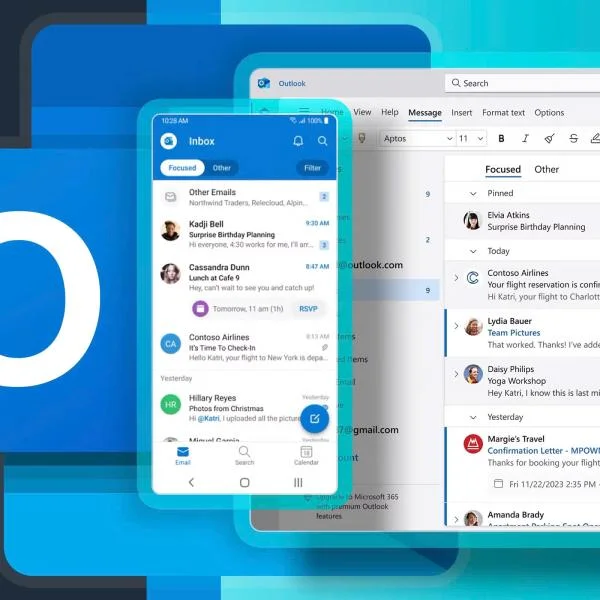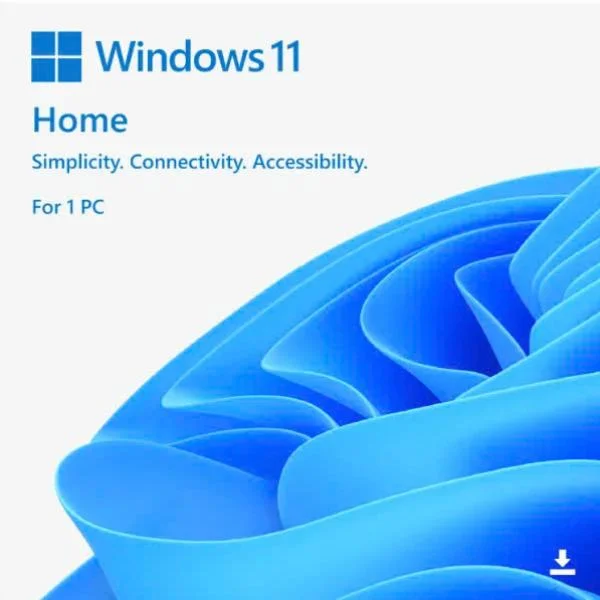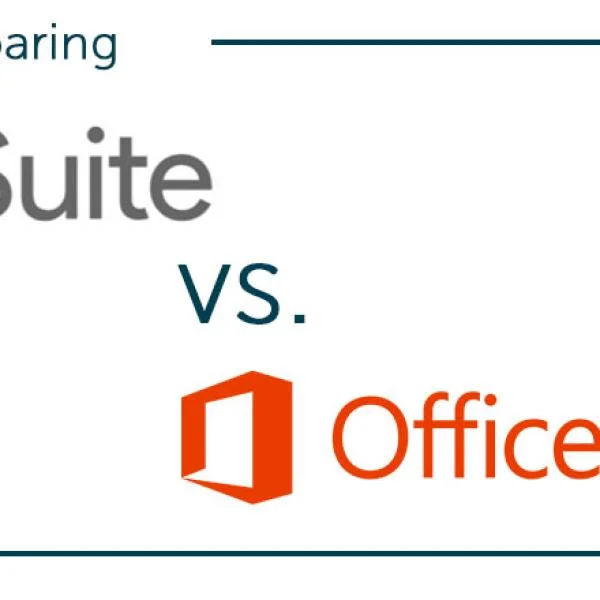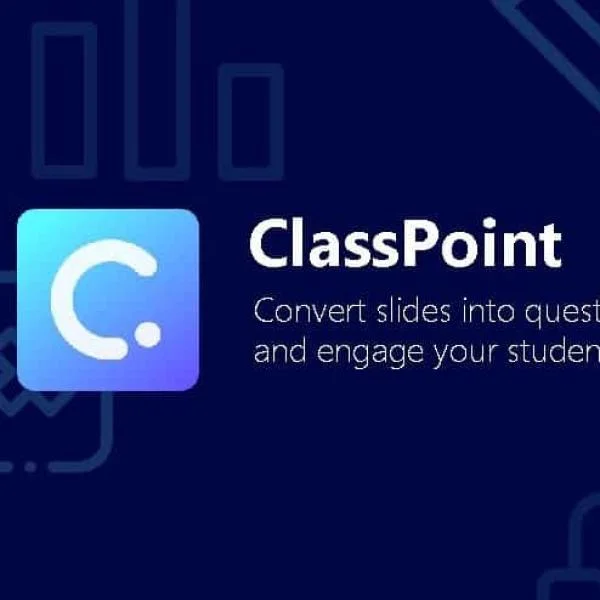Tạo và lưu file với Microsoft 365 trên dịch vụ lưu trữ Onedrive Online
Việc lưu trữ và quản lý tài liệu online ngày càng quan trọng, Digimarket sẽ hướng dẫn bạn cách tạo và lưu file word 365 trên Onedrive Online một cách hiệu quả..
Đăng nhập dịch vụ lưu trữ OneDrive Online
Để đăng nhập vào dịch vụ lưu trữ OneDrive Online, bạn hãy mở trình duyệt web và truy cập trang web One Drive của Microsoft: https://onedrive.live.com/
Trên giao diện chính của trang, bạn sẽ thấy mục để nhập tài khoản Microsoft của mình, bao gồm thông tin email và mật khẩu.
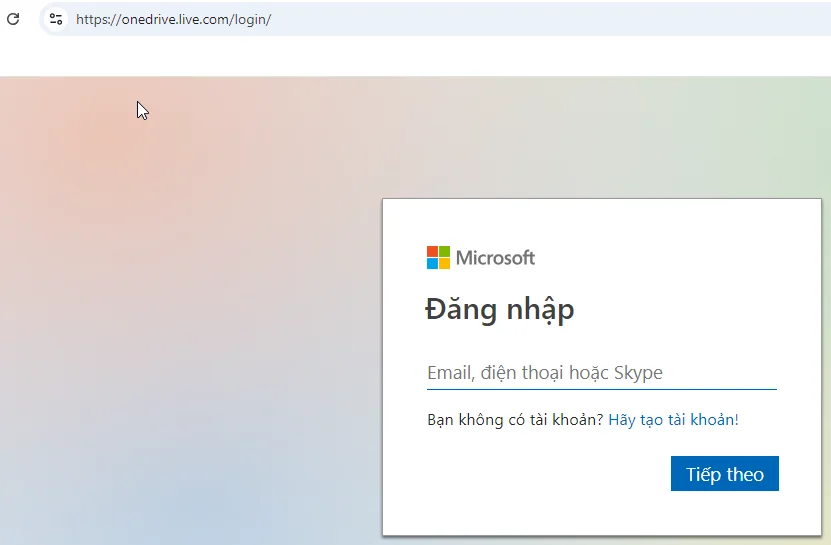
Nếu bạn đã sở hữu tài khoản Microsoft 365, hãy sử dụng thông tin đó để đăng nhập. Trong trường hợp bạn chưa có tài khoản, bạn hãy kích chuột trái vào dòng màu xanh: "Hãy tạo tài khoản"như hình trên.
Một màn hình hiện ra yêu cầu nhập địa chỉ Email, và tạo mật khẩu rồi xác thực là người hay robot. Và sau đó bạn làm theo các hướng dẫn rồi nhấn OK là hoàn thành.
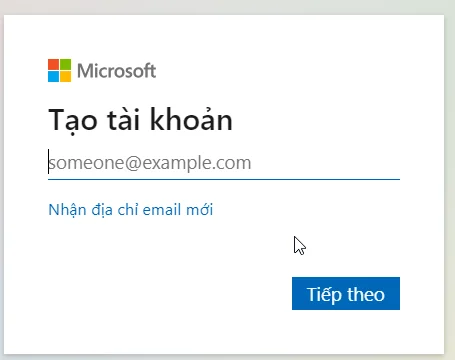
Một yếu tố quan trọng trong quá trình đăng nhập là đảm bảo rằng bạn đang sử dụng kết nối internet ổn định để tránh bất kỳ sự gián đoạn nào.
Sau khi đăng nhập thành công, bạn sẽ được chuyển tới giao diện chính của One Drive, nơi bạn có thể dễ dàng tạo mới, lưu, và quản lý các file của mình.
Đăng nhập và tạo tài liệu trong OneDrive Online
Sau khi đăng nhập thành công vào OneDrive Online, bây giờ bạn có thể dễ dàng tạo mới và lưu trữ các tài liệu trực tiếp trên nền tảng này.
Đầu tiên, từ giao diện chính của One Drive, chọn "Mới" (New) ở góc trên trái màn hình.
Tại đây, bạn sẽ thấy một loạt các lựa chọn bao gồm Word, Excel, PowerPoint và các loại tệp khác.
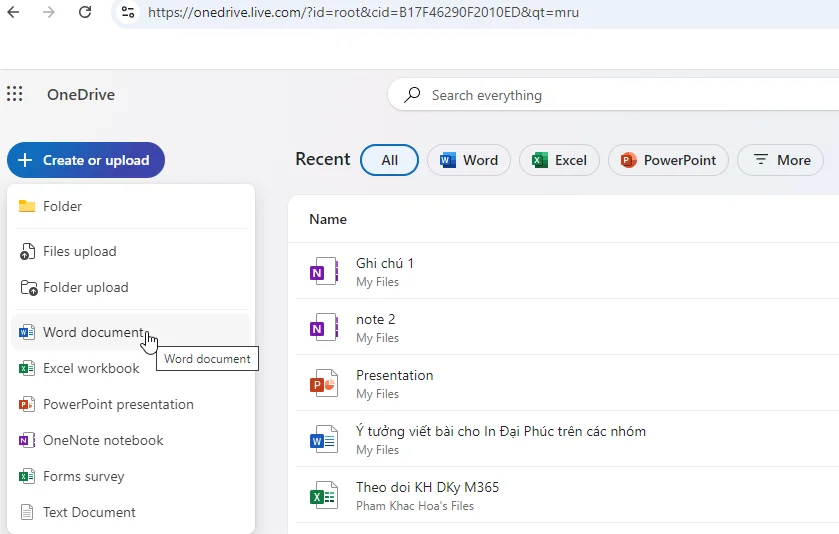
Chọn loại tệp bạn muốn tạo, chẳng hạn như tài liệu Word.
Ngay lập tức, một cửa sổ mới sẽ được mở ra với giao diện quen thuộc của Microsoft Word Online.
Bạn có thể soạn thảo, chỉnh sửa và định dạng tài liệu của mình như khi sử dụng Word trên máy tính.
Tất cả những thao tác đều được lưu tự động lên OneDrive, đảm bảo tài liệu của bạn luôn an toàn và có thể truy cập từ bất kỳ đâu.
Ví dụ: Tạo file word 365 online
Sau khi đăng nhập vào tài khoản Microsoft 365 trên OneDrive Online, bạn có thể nhanh chóng tạo file Word 365 trực tuyến để bắt đầu công việc.
Đầu tiên, hãy chuyển đến tab "Mới" trong giao diện chính của One Drive.
Tại đây, bạn sẽ thấy các tùy chọn tạo tài liệu mới như Word, Excel, PowerPoint, và nhiều hơn nữa. Nhấp vào "Word Document" để khởi tạo một file mới.
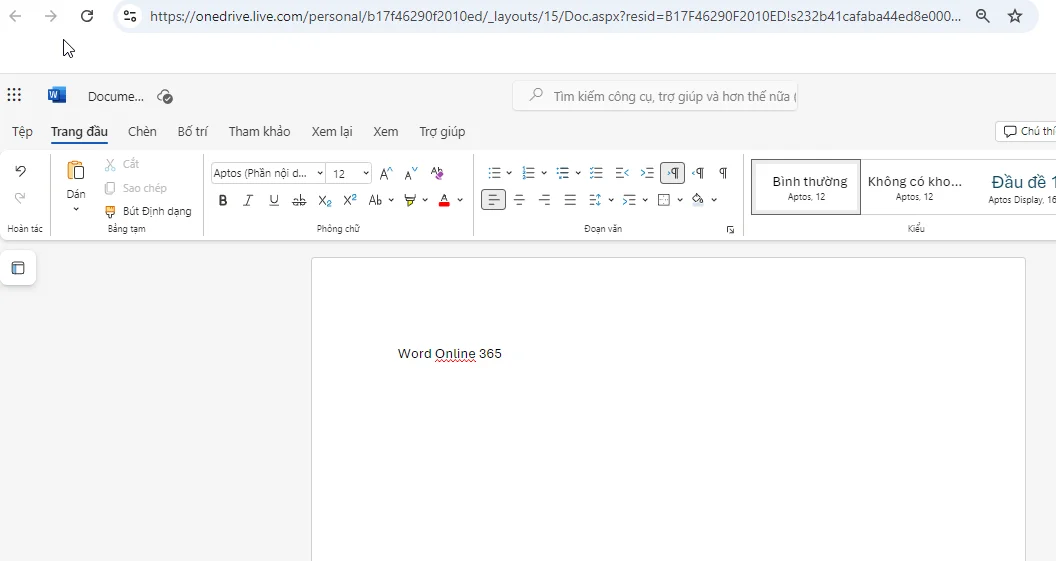
Giao diện Word Online sẽ ngay lập tức mở ra trong trình duyệt của bạn, cho phép bạn bắt đầu viết lách hoặc chỉnh sửa tài liệu ngay từ đầu mà không cần phải cài đặt thêm phần mềm.
Các công cụ của Microsoft Word khá đầy đủ và tương đương với phiên bản cài đặt trên máy tính, từ định dạng văn bản, thêm hình ảnh, tạo bảng biểu đến kiểm tra lỗi chính tả.
Mỗi thay đổi bạn thực hiện sẽ được tự động lưu lại vào OneDrive, giúp đảm bảo tài liệu luôn được bảo hành một cách an toàn và có thể truy cập từ bất kỳ thiết bị nào có kết nối internet.
OneDrive không chỉ là một nơi lưu trữ tài liệu an toàn mà còn mang lại sự tiện lợi cho việc cộng tác từ xa.
Bạn có thể chia sẻ tập tin với đồng nghiệp hoặc bạn bè chỉ trong vài bước đơn giản, thiết lập quyền xem hoặc chỉnh sửa dễ dàng.
Digimarket khuyến nghị bạn tận dụng toàn bộ chức năng này để nâng cao hiệu suất làm việc hàng ngày.
Lưu file word 365 online trên OneDrive Online
Sau khi đã tạo xong file Word 365 Online, việc lưu file trên OneDrive Online là bước tiếp theo quan trọng để bạn có thể truy cập từ bất kỳ thiết bị nào có kết nối internet.
Để lưu file, bạn chỉ cần chọn biểu tượng "Save" hoặc "Lưu" ở góc trên phải của giao diện. File sẽ tự động được lưu vào tài khoản OneDrive của bạn.
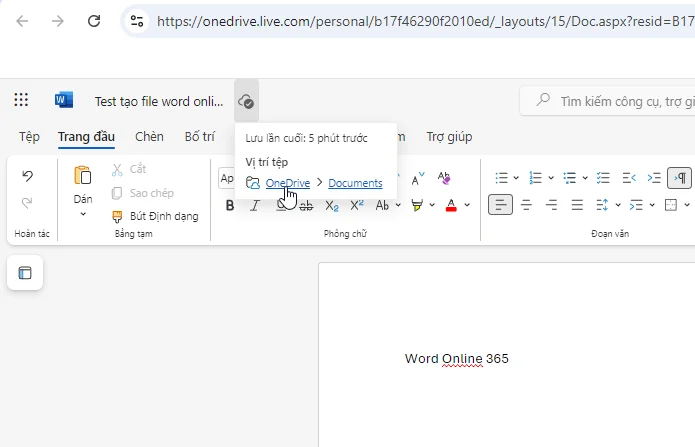
Sử dụng One Drive giúp đảm bảo các tài liệu của bạn được bảo vệ và dễ dàng chia sẻ với đồng nghiệp hoặc bạn bè.
Bạn cũng có thể tạo các thư mục riêng biệt để sắp xếp tài liệu một cách khoa học.
Việc này không chỉ giúp bạn quản lý thông tin hiệu quả mà còn tăng cường khả năng truy cập và chỉnh sửa tài liệu từ mọi nơi.
Với sự tích hợp mạnh mẽ giữa Microsoft 365 và OneDrive, việc lưu trữ và quản lý tài liệu chưa bao giờ dễ dàng hơn.
Điều này đặc biệt hữu ích cho người dùng hệ điều hành Windows 10 và 11, giúp tối ưu hóa trải nghiệm làm việc trực tuyến.
Dung lượng lưu trữ OneDrive Online
OneDrive Online không chỉ mang đến tính tiện lợi trong việc lưu trữ và truy cập dữ liệu mà còn cung cấp một dung lượng lưu trữ đáng kể cho người dùng.
Với gói Microsoft 365, One Drive đi kèm dung lượng lưu trữ cá nhân lên đến 1TB, cho phép người dùng thoải mái lưu trữ tài liệu, hình ảnh, video và nhiều tập tin khác mà không lo ngại về việc thiếu không gian.
Hơn nữa, tính năng này không chỉ giới hạn ở việc lưu trữ mà còn tích hợp chặt chẽ với các ứng dụng Microsoft như Word, Excel, PowerPoint giúp việc chia sẻ và cộng tác trở nên dễ dàng hơn bao giờ hết.
Việc lưu trữ trên OneDrive còn đảm bảo tính an toàn và bảo mật, với các biện pháp bảo vệ cao cấp và tính năng sao lưu tự động, người dùng có thể yên tâm rằng dữ liệu của mình luôn trong trạng thái an toàn.
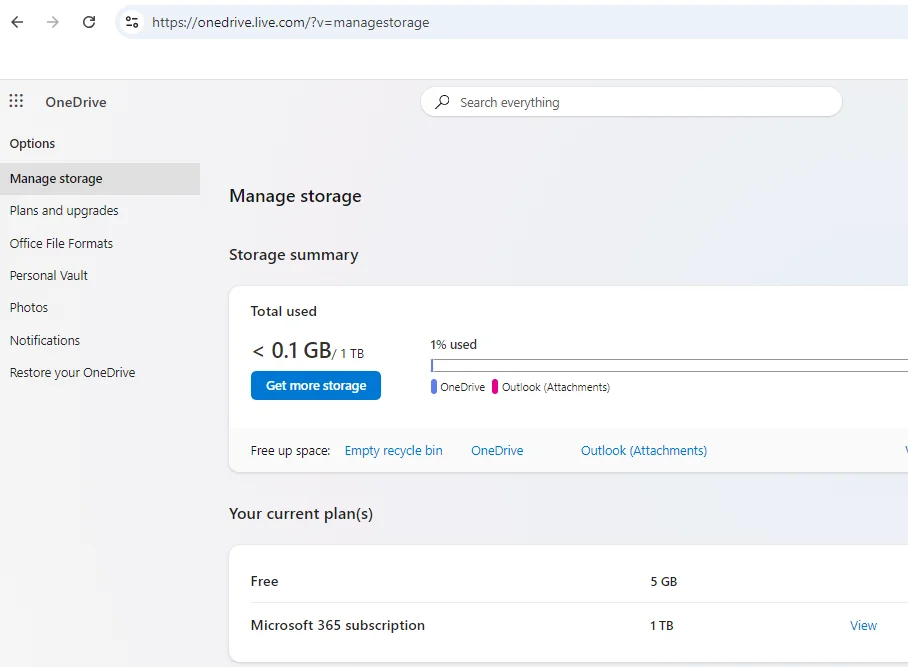
→Xem thêm:
OneDrive Web-Truy cập dịch vụ lưu trữ đám mây qua trình duyệt Web
One Driver là gì? Cách chuyển đổi giữa hai OneDrive Microsoft
Các gói Microsoft 365 tặng 1TB dung lượng OneDrive tại Digimarket
Microsoft 365 là một công cụ tuyệt vời cho cả công việc và học tập, đặc biệt là với sự tích hợp mạnh mẽ của OneDrive.
Tại Digimarket, chúng tôi cung cấp các gói Microsoft 365 bao gồm:
- Microsoft 365 Personal
- Microsoft 365 Family
- Microsoft 365 Business Basic/Standard
Tất cả đều đi kèm với 1TB dung lượng lưu trữ One Drive. Với dung lượng này, bạn có thể lưu trữ hàng ngàn tài liệu, hình ảnh, và video mà không lo về không gian lưu trữ.
Thêm vào đó, One Drive cho phép bạn truy cập và quản lý dữ liệu từ bất kỳ thiết bị nào, đảm bảo tính linh hoạt và tối ưu hóa hiệu suất làm việc.
Sử dụng Microsoft 365 từ Digimarket, bạn không những có sự an tâm về vấn đề bảo mật dữ liệu mà còn được hỗ trợ 24/7, dịch vụ cung cấp tức thì, khách hàng không cần chờ đợi.
Duy nhất chỉ có DIGI cung cấp thông tin xác thực và bảo hành thời gian sử dụng.
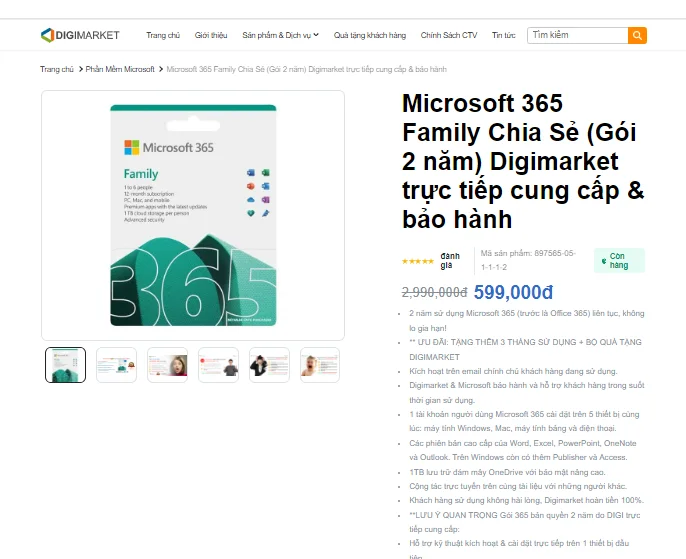
OneDrive Online là giải pháp lưu trữ đám mây hiệu quả trên trình duyệt Web, giúp cho việc tạo và lưu trữ tài liệu trở nên đơn giản và tiện lợi hơn ở bất cứ đâu.